9 התיקונים המובילים עבור אנדרואיד TV לא מנגן סרטונים
Miscellanea / / April 04, 2023
התוכניות שלך למסיבה או סוף שבוע צפויים להיהרס אם ה-Android TV שלך לא מצליח להפעיל סרטונים. גורמים רבים, כגון נקודתיים קישוריות לאינטרנט, בעיות בשירות הסטרימינג המועדף עליך, נתב מיושן וכו', גורמות לכך ש-Android TV לא משמיע סרטונים. במקום לחשוב על רעיונות אחרים, אתה יכול לתקן את בעיות הווידאו עם Android TV שלך.
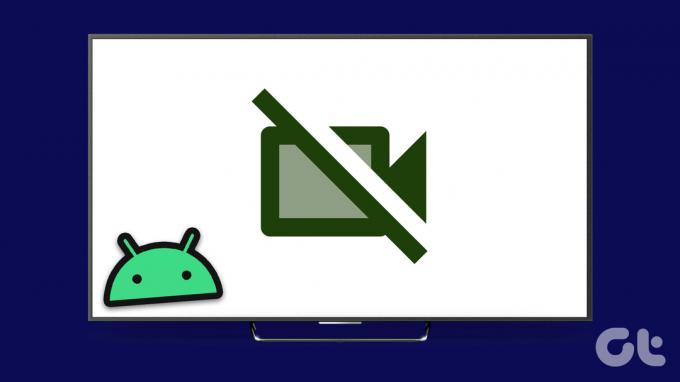
כאשר Android TV לא מצליח להפעיל סרטונים, אתה יכול להזרים את התוכניות והסרטים האהובים עליך במחשב הנייד, הטאבלט או הסמארטפון שלך. אבל זו אף פעם לא חוויה אידיאלית בהשוואה לטלוויזיה ייעודית ומערכת קולנוע ביתית. במקום להסתפק בחוויה מתחת לממוצע, השתמש בטריקים שלהלן כדי להתחיל לנגן סרטונים ב-Android TV.
1. הפעל מחדש את Android TV
יהיה עליך לאתחל מדי פעם את ה-Android TV שלך כדי להמשיך לפעול בצורה חלקה. זה טריק ידוע לתקן מינור תקלות ב-Android TV שלך. אתה יכול להמשיך ללחוץ על לחצן ההפעלה ב-Android TV שלך ולבחור הפעל מחדש מהתפריט המוקפץ. לאחר אתחול מחדש, פתח את האפליקציה המועדפת עליך והתחל להפעיל סרטונים כדי לבדוק אם הם פועלים ללא בעיות.
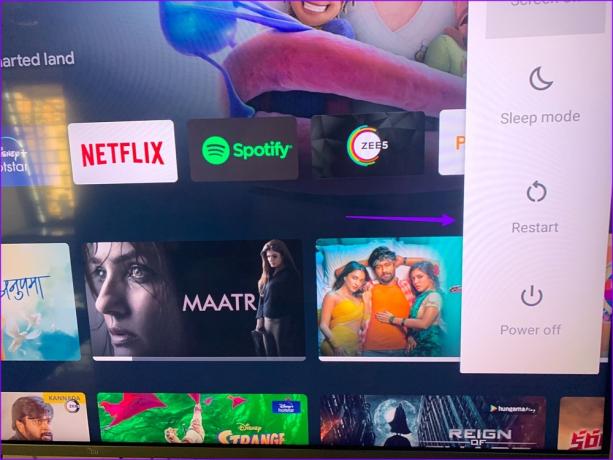
2. בדוק חיבור לרשת
חיבור לאינטרנט לסירוגין עלול להוביל לבעיה של אי-הפעלת סרטונים ב-Android TV. אתה צריך להתחבר לרשת אינטרנט במהירות גבוהה כדי לשחק 4K ללא חציצה.
שלב 1: בחר את גלגל השיניים 'הגדרות' בפינה השמאלית העליונה.
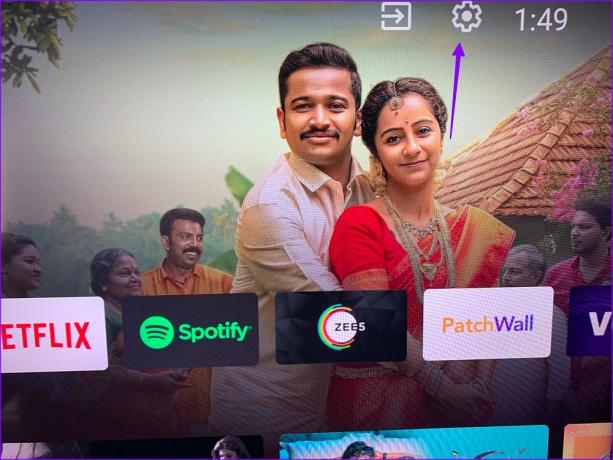
שלב 2: פתח את 'רשת ואינטרנט'.

שלב 3: פתח את רשת ה-Wi-Fi המחוברת.
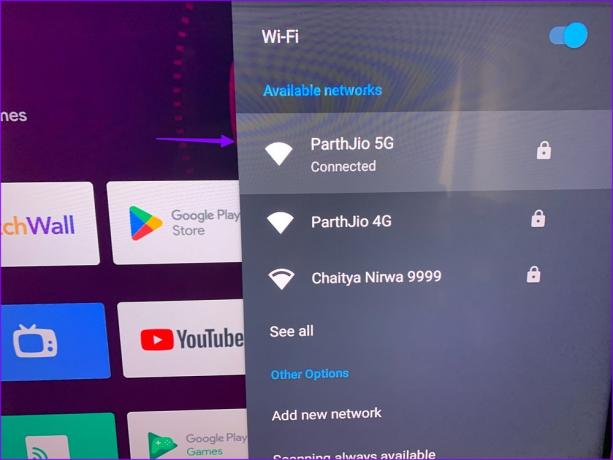
שלב 4: בדוק את חיבור האינטרנט ואת עוצמת האות מהתפריט הבא.
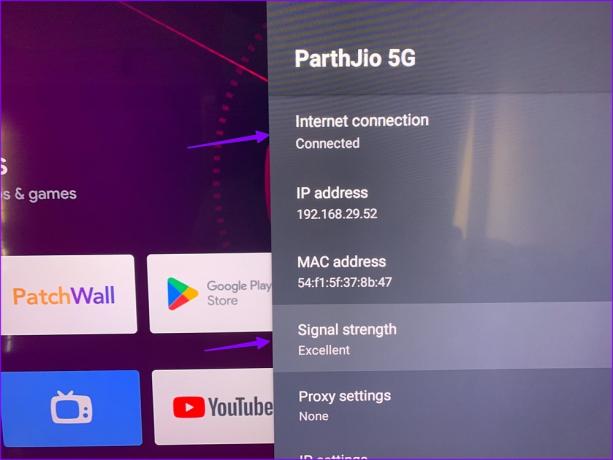
3. הפעל מחדש את הנתב
אם הנתב הביתי או המשרדי שלך פגום או מיושן, תתמודד עם בעיות של חוסר הפעלת וידאו בכל המכשירים המחוברים, כולל אנדרואיד TV. אתה יכול לאתחל את הנתב ולעדכן את הקושחה כדי לפתור אותה.
4. הפעל מחדש את האפליקציה הספציפית
האם אתה נתקל בבעיות של סרטונים שאינם פועלים באפליקציה מסוימת? אם זה המקרה, תצטרך להכריח עצירת אפליקציות כאלה ולפתוח אותן שוב כדי לבדוק אם הן פועלות כשורה.
שלב 1: פתח את הגדרות Android TV.
שלב 2: גלול אל אפליקציות.

שלב 3: בחר 'ראה את כל האפליקציות'.
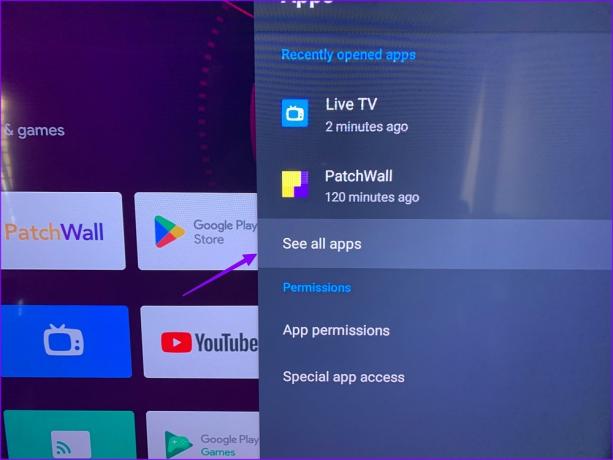
שלב 4: פתח אפליקציה מטרידה.
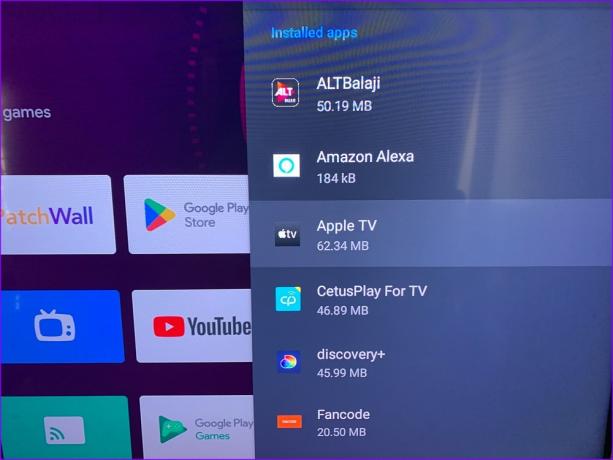
שלב 5: בחר 'אלץ עצירה' ונסה שוב.

5. בדוק אחסון
כאשר Android TV שלך פועל על שטח אחסון נמוך, אתה נתקל בבעיות כמו קריסת אפליקציה, אי הפעלת סרטונים וניווט איטי. כך תוכל לבדוק את שטח האחסון הנותר ולנקוט את הצעדים הדרושים כדי לפנות מקום ב-Android TV.
שלב 1: פתח את הגדרות Android TV ובחר 'העדפות מכשיר'.
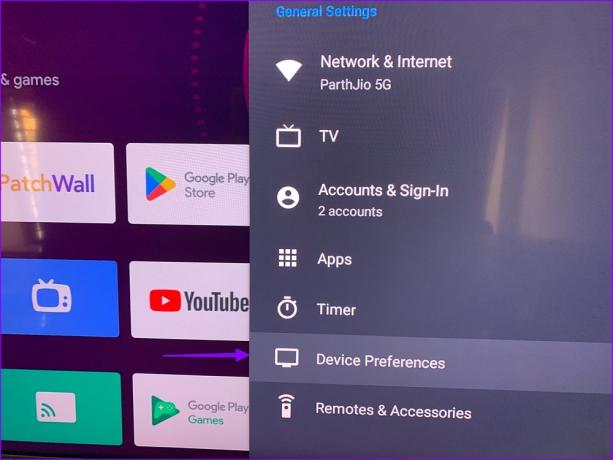
שלב 2: גלול אל 'אחסון'.
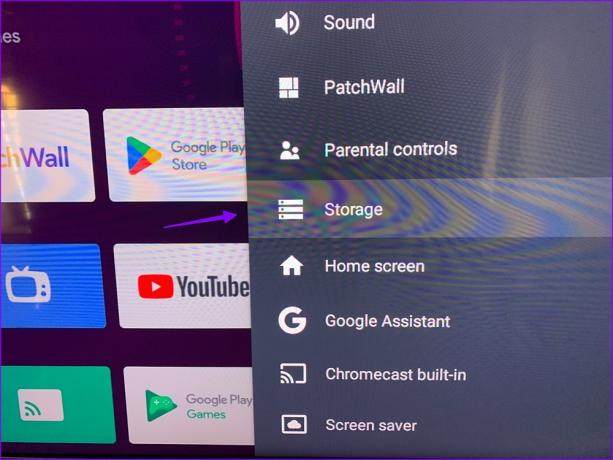
שלב 3: בחר 'אחסון משותף פנימי'.
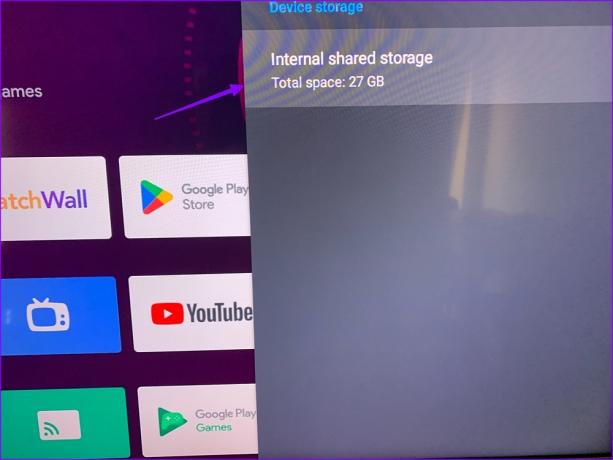
שלב 4: בדוק מקום פנוי מאותו תפריט.

אם אכן יש לך שטח אחסון נמוך ב-Android TV שלך, הסר את הנתונים המאוחסנים במטמון מאותו תפריט. אתה יכול גם להסיר אפליקציות מיותרות מהטלוויזיה שלך.
6. בדוק בעיות בצד השרת
אם לשירות הסטרימינג המועדף עליך יש בעיות בצד השרת, ה-Android TV לא ינגן את הסרטון. אתה יכול לבקר ב גלאי למטה בנייד או במחשב כדי לחפש את שירות הסטרימינג. אתה עלול למצוא עליות גבוהות של הפסקות והערות כאשר אחרים מדווחים על כך. אם זה המקרה, אין לך שום אפשרות אלא לחכות שהחברה תתקן את הבעיה מקצה השרת.
7. בדוק את פרטי החיוב
מלבד יוטיוב וקומץ אפליקציות, רוב שירותי הסטרימינג דורשים מנוי בתשלום. האפליקציה לא תפעיל סרטונים ב-Android TV שלך אם פרטי החיוב שהוספת מיושנים. עליך לבדוק את הגדרות החשבון שלך באתר אינטרנט מתאים ולעדכן את פרטי התשלום שלך עם כרטיס אשראי תקין.
ברגע שיש לך מנוי חוקי, פתח את האפליקציה ב-Android TV שלך, היכנס עם החשבון שלך והפעל סרטונים.
8. אפס את Android TV
כשאף אחד מהטריקים לא עובד, הגיע הזמן לאפס את Android TV שלך. השלבים שלהלן ימחק את כל הנתונים מ-Android TV שלך. לכן, תצטרך להתקין מחדש את האפליקציות שלך ולחבר אותן שוב לחשבון שלך.
שלב 1: פתח את העדפות מכשיר בהגדרות Android TV (עיין בשלבים למעלה). גלול אל איפוס.

שלב 2: אשר את אותו הדבר מהתפריט הבא.
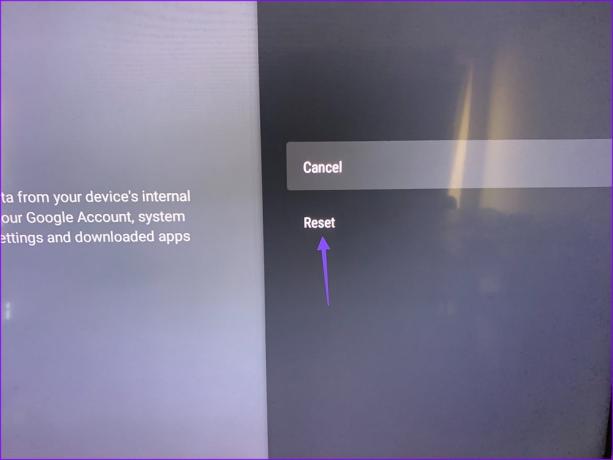
9. עדכן את תוכנת Android TV
גוגל משחררת באופן קבוע עדכונים חדשים ל-Android TV כדי לשפר את יעילות המערכת. כך תוכל לבדוק ולעדכן את תוכנת Android TV.
שלב 1: עבור אל העדפות מכשיר בהגדרות Android TV (בדוק את השלבים למעלה).
שלב 2: בחר אודות.

שלב 3: לחץ על 'עדכון מערכת'.
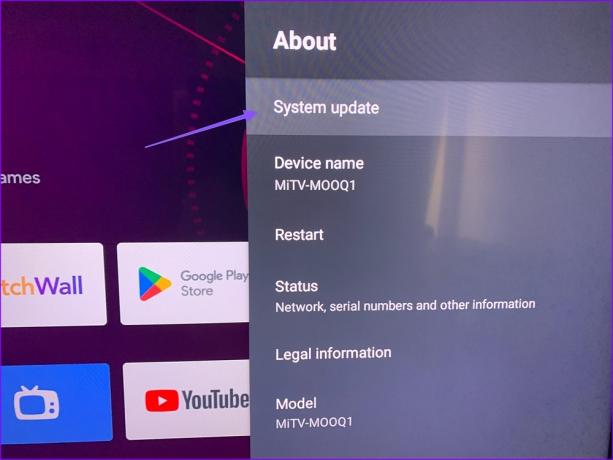
שלב 4: הורד והתקן את מערכת ההפעלה Android TV מהתפריט הבא.
התחל צפייה מוגזמת ב-Android TV
אתה לא צריך להזיע כאשר Android TV שלך מפסיק להפעיל סרטונים משום מקום. הטריקים לעיל פותרים את הבעיה תוך זמן קצר. איזה טריק עבד לך? שתף את הממצאים שלך בתגובות למטה.
עודכן לאחרונה ב-27 בדצמבר, 2022
המאמר לעיל עשוי להכיל קישורי שותפים שעוזרים לתמוך ב-Guiding Tech. עם זאת, זה לא משפיע על שלמות העריכה שלנו. התוכן נשאר חסר פניות ואותנטי.
נכתב על ידי
פרק שאה
פרת' עבד בעבר ב-EOTO.tech כשסיקר חדשות טכנולוגיות. כרגע הוא מתמחה ב-Guiding Tech וכותב על השוואת אפליקציות, הדרכות, טיפים וטריקים של תוכנה וצולל עמוק לתוך פלטפורמות iOS, Android, macOS ו-Windows.

